Como corrigir um perfil de usuário do Windows corrompido
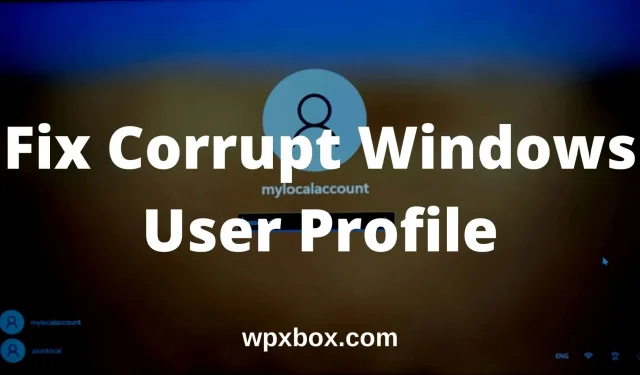
Tentando entrar em sua conta do Windows, mas recebendo erros como Não é possível carregar o perfil do usuário? Se sim, significa que seu perfil de usuário está corrompido. Como resultado, você não poderá fazer login em seu computador e acessar seus arquivos. Portanto, a questão é como corrigir um perfil de usuário corrompido do Windows? Neste artigo, compartilharei vários métodos úteis para ajudá-lo a recuperar uma conta de usuário corrompida do Windows.
Causas de um perfil de usuário corrompido no Windows
Um perfil do Windows pode ser corrompido por vários motivos. Aqui estão alguns dos motivos comuns:
- Falha ao atualizar o Windows.
- Chaves de registro de perfil corrompidas.
- Sistema hackeado ou arquivos do usuário.
- Diretório ativo da conta de usuário corrompida.
- Disco rígido danificado.
- Atualizações automáticas sem sucesso.
Além disso, de acordo com a Microsoft, seu perfil de usuário pode ser corrompido se um programa antivírus verificar seu computador quando você tentar entrar em sua conta.
No entanto, o bom é que resolver o problema não é tão difícil quanto poderia ser. Então vá em frente e siga as correções abaixo.
Como corrigir um perfil de usuário corrompido do Windows?
Para reparar um perfil de usuário corrompido do Windows, há várias coisas que você pode fazer. Como:
- Usando o Editor do Registro
- Crie uma nova conta de usuário e restaure
Agora, deixe-me falar sobre todos esses métodos, um por um:
Usando o Editor do Registro
- Primeiro, faça login em uma conta de usuário diferente com direitos de administrador. Ou você pode inicializar seu computador no modo de segurança.
- Clique com o botão direito do mouse no botão Iniciar e selecione Executar.
- Digite Regedit e pressione Enter para iniciar o Editor do Registro.
- Vá para o seguinte caminho
HKEY_LOCAL_MACHINE\SOFTWARE\Microsoft\Windows NT\CurrentVersion\ProfileList - Agora abra a pasta ProfileList e você verá pastas começando com S-1-5. Cada uma dessas pastas está associada a um perfil de usuário em seu computador.
- Em seguida, você deve determinar a pasta correta que pertence ao perfil de usuário corrompido. Para fazer isso, você pode clicar em cada entrada S-1-5 e examinar a coluna Data para a entrada ProfileImagePath. Lá você deve ver o nome de usuário na coluna de dados.
- Depois de encontrar a pasta correta, clique duas vezes em State Feild no painel direito para abrir a janela de edição DWORD.
- Na janela DWORD, altere o valor dos dados de 1 para 0 e clique em OK.
Você precisa fazer o mesmo com a entrada RefCount e alterar o valor de 1 para 0. Caso não consiga encontrar a entrada, clique com o botão direito do mouse em um espaço vazio > Novo > DWORD (32 bits) e digite RefCount. Em seguida, defina o seu valor. - Feche o Editor do Registro e reinicie o computador.
- Por fim, verifique se realmente resolveu o problema para você. Se isso não acontecer, vá para as correções abaixo.
Crie uma nova conta de usuário e restaure
Você também pode criar uma nova conta de usuário e transferir arquivos da conta de usuário antiga para a nova.
Para fazer isso, você precisará de um perfil de usuário alternativo com direitos de administrador. Se você tiver uma, faça login em sua conta e siga todas as instruções na tela para criar uma nova conta de usuário.
Se você não tiver outra conta de administrador, não há com o que se preocupar. Porque a Microsoft oferece uma conta de administrador oculta e você pode acessá-la seguindo estas etapas:
- Inicie o computador no modo de segurança.
- Clique com o botão direito do mouse no menu Iniciar e selecione Prompt de Comando (Admin).
- No prompt de comando, digite “para baixo”
net user administrator /active:yese pressione enter. - Depois de executar o comando, você deverá ver uma mensagem informando que o comando foi concluído com sucesso.
Agora reinicie o computador e você estará conectado à conta de administrador oculta. Em seguida, use a conta para criar um novo perfil de usuário.
Transferir arquivos de uma conta antiga para uma nova
Depois de ter sua nova conta de usuário pronta, a próxima etapa é transferir arquivos da conta antiga para a nova. Para fazer isso, siga estas etapas:
- Navegue até a pasta do usuário localizada em C:/Users.
- Aqui você encontrará subpastas para cada conta de usuário em seu computador, incluindo o perfil de usuário corrompido.
- Abra o perfil de usuário corrompido e copie a área de trabalho, contatos, downloads e outros arquivos que deseja mover para a nova conta de usuário. Mas não copie todo o perfil do usuário, pois você copiará arquivos ocultos do sistema.
- Em seguida, abra a pasta da nova conta de usuário localizada em C:/Usuários e cole os arquivos e pastas que você copiou.
Isso é tudo. Por fim, você pode fazer login em sua nova conta de usuário e verá todos os arquivos de sua conta corrompida. No entanto, você ainda precisará passar pelas configurações de personalização.
O que causa a corrupção do perfil do usuário?
De acordo com a Microsoft, seu perfil de usuário pode ser corrompido se um programa antivírus verificar seu computador quando você tentar entrar em sua conta.
É isso sobre como corrigir um perfil de usuário corrompido do Windows. Espero que os métodos acima tenham ajudado a resolver o problema. Se você está preso em alguma coisa, deixe-me saber nos comentários.



Deixe um comentário